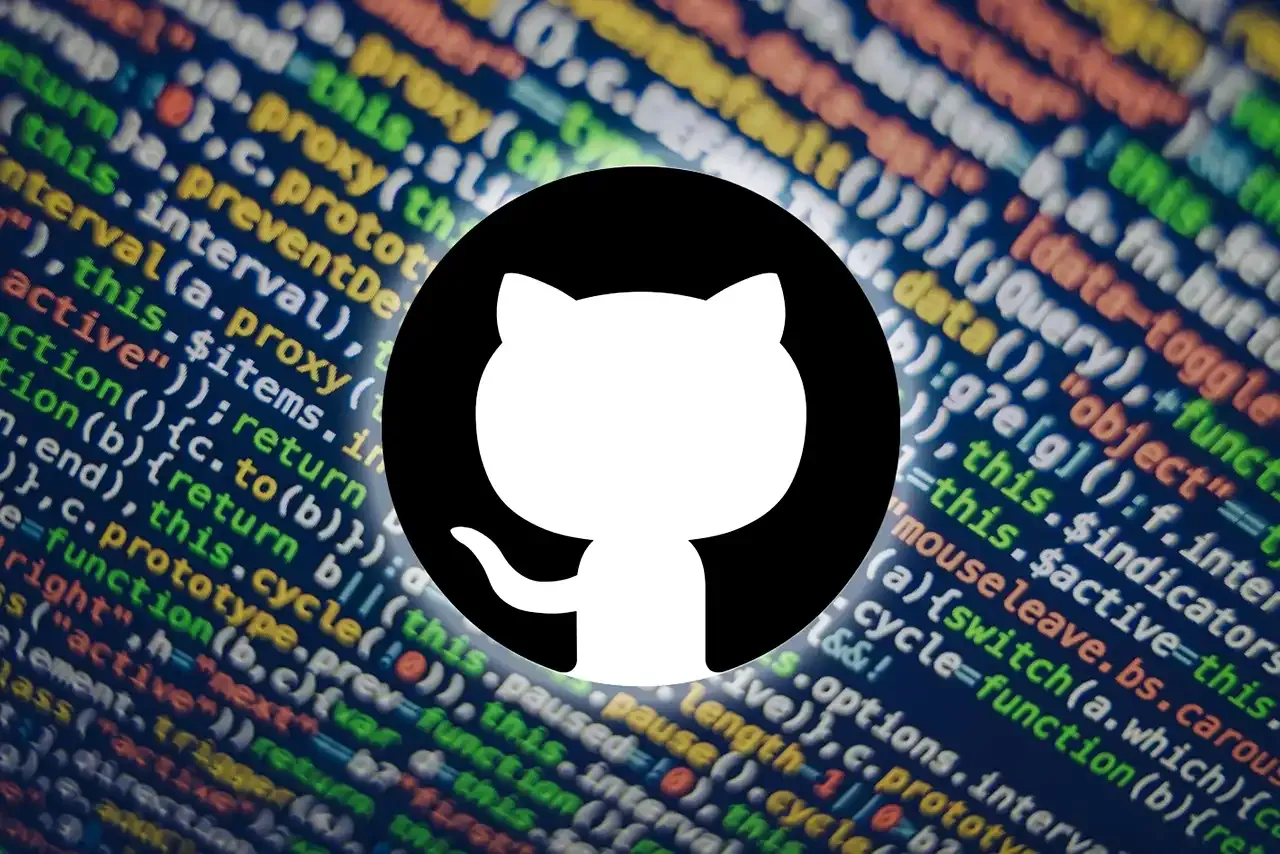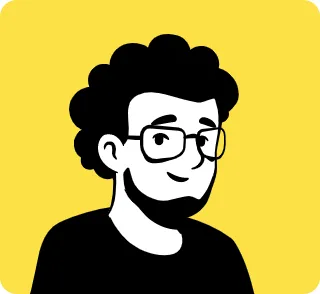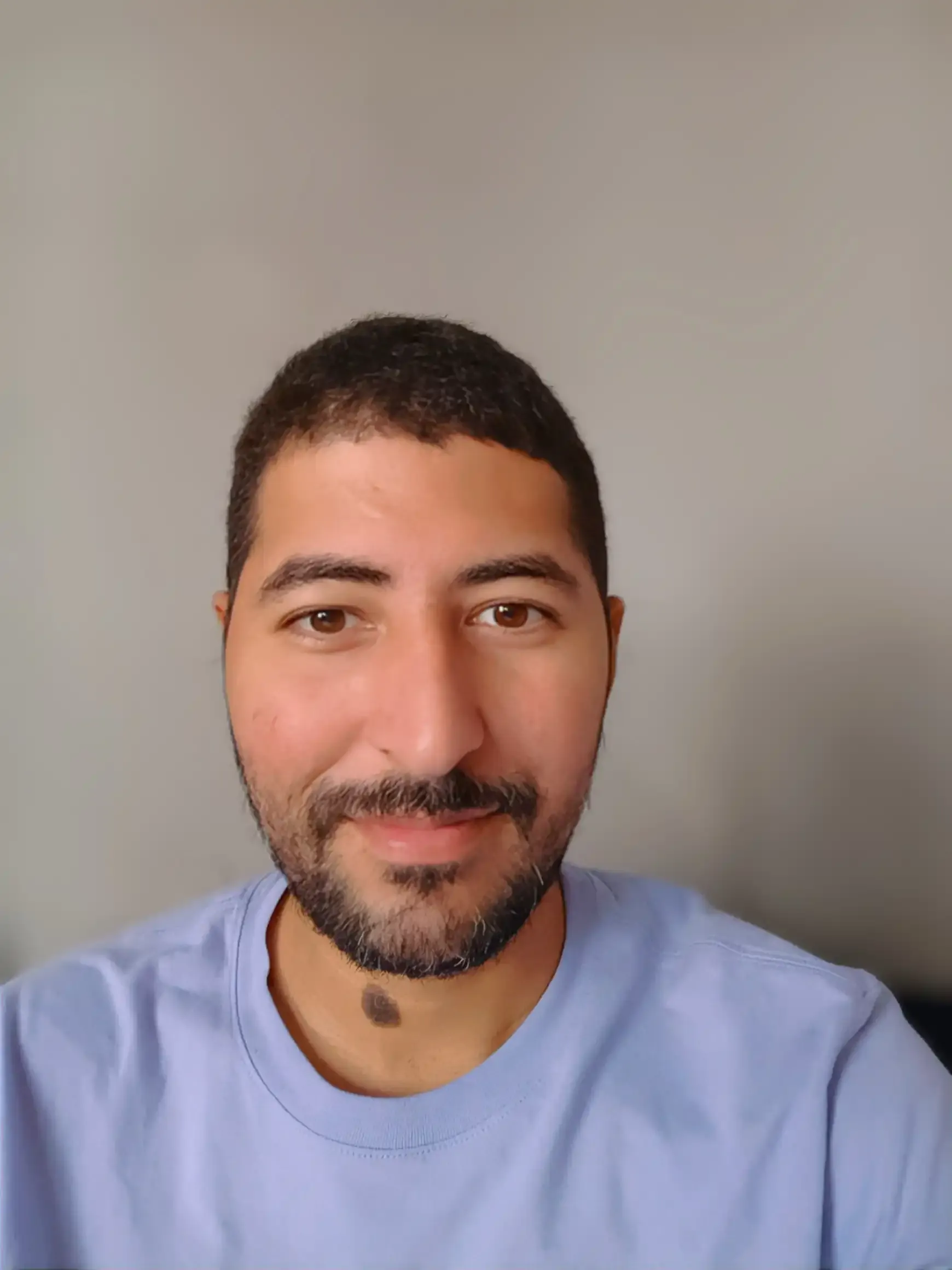Realizando contribuição Open Source
- #GitHub
Esse é um tema um pouco assustador, afinal, qual iniciante da área de desenvolvimento não tem receio ou seja, medo de mexer no código de alguém e estragá-lo.
Antes de mais nada, é importante ressaltar que só aprendemos quando atuamos, e, errar faz parte do processo de aprendizagem.
Portanto, realizar uma contribuição Open Source não deve ser um bicho de 7 cabeças, mas claro, antes de quebrar essa barreira, confesso que tive receio de fazer e dar algo errado.
Mas é simples. Confie!
Claro que não vamos abrir qualquer projeto e inserir qualquer coisa lá. Vamos entender o projeto e certificar que podemos apostar em alguma melhoria. E após desenvolver a melhoria ou inserir algo novo (vai depender da necessidade), terá a próxima etapa do aceite dos administradores do projeto. Então podemos ficar tranquilos.
Aqui vou trazer umas etapas bem simplificadas que vão encorajar quem ainda não pôde realizar sua primeira contribuição!
Obs: No github da Dio tem um projeto open source para a gente treinar, aconselho realizar a sua primeira contribuição nele! 😉
👉 Segue o link do repositório: https://github.com/digitalinnovationone/dio-lab-open-source
✔️ Realize o fork do projeto. Clique no botão FORK que está na mesma aba do nome do projeto à direita.
✔️ Ao clicar abrirá a tela de confirmação de criar o fork, aperte o botão verde - CREATE FORK.
✔️ O projeto estará entre os seus repositórios! Clique nele, e após clique no botão verde - <> CODE.
✔️ Vai ter o link do repositório ali, copie (eu costumo copiar no HTTPS mesmo)
✔️ No terminal do seu computador, no VS Code ou sua ferramenta de desenvolvimento de sua escolha, digite o comando git clone e cole o repositório desse projeto que acabou de copiar.
✔️ Esse projeto à partir de agora é seu! Mexa o quanto quiser e faça a alteração desejada! Nesse caso, no link mencionado é só criar um inserir seu profile.
✔️Depois de certificar que sua alteração está de acordo, transfira o conteúdo que está na sua máquina, para o seu github - usando os comandos git add, git commit -m "sua mensagem" e git push.
✔️Quando o conteúdo atualizado estiver no projeto que você realizou o fork, você irá na área de navegação geral e clicar na aba de Pull requests que estará à esquerda - após abrir um novo pull request clicando no botão verde NEW PULL REQUEST que estará do lado direito.
✔️ Feito isso certifque-se que está enviando o pull request ao projeto certo, coloque um título, uma descrição e envie.
✔️ Agora é só aguardar um dos administradores aprovar o seu pull request.
Espero ter ajudado de alguma forma! Nem que seja com o apoio motivacional! 😊
By Jucilene Nunes